في بعض الأحيان عند محاولتك تسجيل الدّخول إلى لوحة تحكّم ووردبريس (WordPress)، قد يتمّ إعادة توجيهك إلى صفحة تسجيل الدّخول بشكل مستمرّ، و بالتالي لن تتمكن من الدّخول و العمل على موقع الويب الخاصّ بك.
أحد أسباب هذه المشكلة هي:
1. قد تكون ذاكرة التخزين المؤقت (Browser Cache) و ملفات تعريف الإرتباط (Cookies) الخاصّة بالمتصفح وراء هذا الخطأ و عليك محوها.
2. يمكن أن يكون ملفّ htaccess. تالفًا و عليك إصلاحه. و ملفّ htaccess. هو ملفّ أساسي يحتاجه موقع ووردبريس (WordPress) للعمل.
3. يمكن أن تكون إحدى الإضافات وراء هذا الخطأ و عليك تعطيلها.
إليك 3 طرق لإصلاح خطأ إعادة التوجيه إلى صفحة تسجيل الدّخول. إذا لم تعمل معك طريقة، قم بتجربة الطّرق الأخرى.
قبل البدأ، من المهم جدا عمل نسخة إحتياطية من موقعك، ففي حالة حدوث أي مشكل، يمكنك إستعادة الموقع بسرعة.
1. محو ذاكرة التخزين المؤقت و ملفات تعريف الإرتباط الخاصّة بالمتصفح
إذا كنت تستخدم متصفح جوجل كروم (Google Chrome) باللّغة الإنجليزيّة:
أنقر على النقاط الثلاث أعلى يمين الشاشة، مرّر الفأرة فوق "More tools"، ثمّ أنقر على "Clear browsing data".
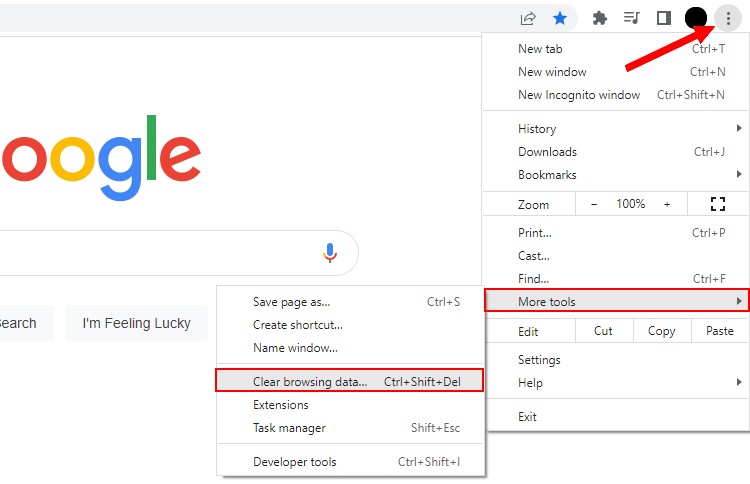
في النافذة المنبثقة التي تظهر، قم بتغيير "Time range" إلى "All Time"، ثمّ إضغط على زر "Clear data".
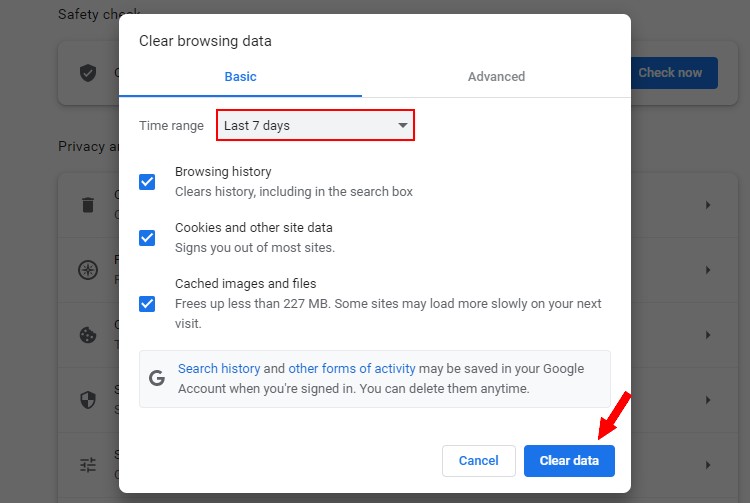
إذا كنت تستخدم جوجل كروم (Google Chrome) باللغة العربية:
أنقر على النقاط الثلاث أعلى يسار الشاشة، مرّر الفأرة فوق "أدوات أخرى"، ثمّ أنقر على "محو بيانات التصفح".
في النافذة المنبثقة التي تظهر، قم بتغيير "النطاق الزمني" إلى "كل الوقت"، ثمّ إضغط على زر "مسح البيانات".
تحقق الآن ما إذا إختفى المشكل و إلا قم بتجربة الطّريقة التالية.
2. إصلاح ملفّ htaccess.
قم بفتح ملفّ htaccess.. ستجد هذا الملفّ في مجلّد ملفات موقع ووردبريس (WordPress) الخاصّ بك.
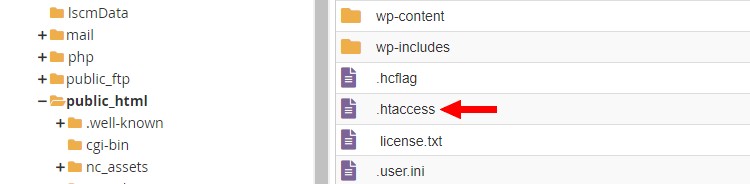
إذا لم تجد ملفّ htaccess.، تحقق ما إذا كان هناك خيار لإظهار و إخفاء الملفات. على سبيل المثال، إذا كان مزوّد الإستضافة الخاصّ بك يستخدم cPanel كلوحة تحكّم إستضافة، فستجد خيارا لإخفاء أو إظهار ملفّ htaccess. أعلى اليمين.
لفتح الملفّ أنقر عليه بزر الفأرة الأيمن ثمّ إختر Edit أو Open. سيختلف هذا حسب الطّريقة التي تستخدمها للولوج إلى الملفات.
بعد تحديد موقع ملفّ htaccess. و فتحه، قم بإزالة كامل المحتوى داخل الملفّ إذا كان هناك محتوى.
بعد ذلك، ألصق الكود أدناه وسط الملفّ، ثم قم بحفظ التغييرات.
# BEGIN WordPress
<IfModule mod_rewrite.c>
RewriteEngine On
RewriteBase /
RewriteRule ^index\.php$ - [L]
RewriteCond %{REQUEST_FILENAME} !-f
RewriteCond %{REQUEST_FILENAME} !-d
RewriteRule . /index.php [L]
</IfModule>
# END WordPress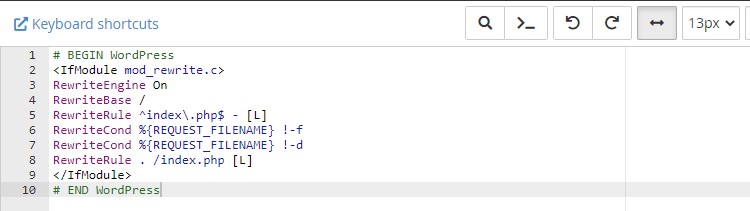
قم الآن بزيارة موقعك للتحقق ما إذا كان يمكنك الدخول إلى ووردبريس.
3. تعطيل الإضافات
قم بتعطيل الإضافات واحدة تلو الأخرى و تحقق ما إذا كانت المشكلة قد إختفت. أي قم بتعطيل واحدة ثمّ تحقق ما إذا إختفى المشكل، ثمّ قم بتعطيل التي تليها و قم بالتحقق و هكذا.
إذا إختفى خطأ إعادة التوجيه إلى صفحة تسجيل الدّخول، فإنّ آخر إضافة قمت بتعطيلها هي التي تسبّبت في حدوث الخطأ. لذا قم بتركها معطّلة، أو قم بحذفها، أو إذا كنت بحاجة إليها قم بالإتصال بصاحب الإضافة لإعلامه بالمشكل لإصلاحه.
بما أنك لا تستطيع الدّخول للوحة التحكّم، فعليك تعطيل الإضافات من مجلّد ملفات موقع ووردبريس (WordPress)
إفتح مجلّد ملفات موقع ووردبريس، ثمّ إنتقل إلى plugins ← wp-content.
حالما تكون وسط مجلّد الإضافات (plugins)، قم بتغيير إسم مجلّد الإضافة إلى أيّ شيء أخر، على سبيل المثال قم بتغيير إسم مجلد إضافة wordfence إلى wordfence_a0j و سيتمّ تعطيل الإضافة.
قم بتغيير أسماء مجلّدات الإضافات واحدة تلو الأخرى لتعطيلها كما قلنا لمعرفة ما إذا كان إضافة وراء هذا الخطأ.
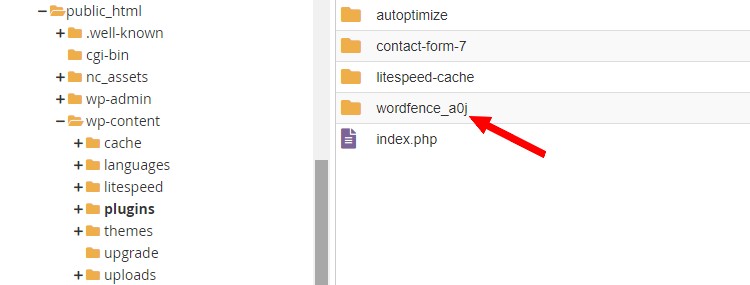
إذا كنت بحاجة للإضافة فعليك الإتصال بصاحب الإضافة. للقيام بذلك:
في قسم الإضافات، بجانب إسم الإضافة، أنقر على "عرض التفاصيل"، ثمّ من النافذة التي تظهر أنقر على الرّابط بجانب "الكاتب".
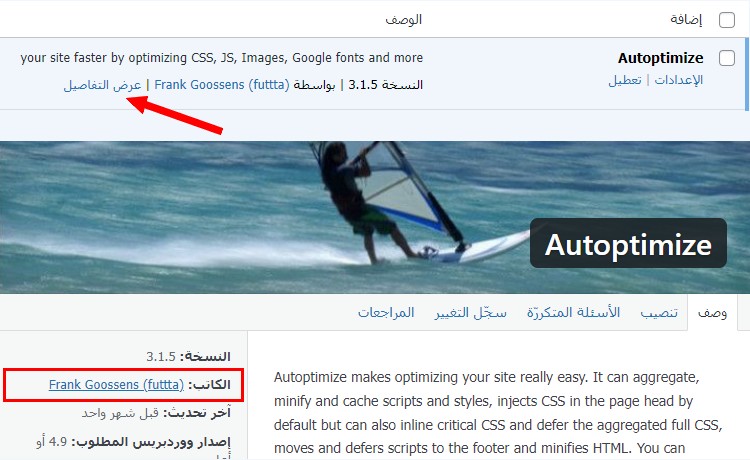
سيتمّ أخذك إلى موقع الإضافة. إبحث هناك في الأسفل عن صفحة الإتصال.
إذا لم تتمكّن من حلّ المشكلة، إتصل بمزوّد إستضافة الويب الخاصّ بك.
إقرأ أيضا
كيفيّة إصلاح خطأ 403 Forbidden Error في ووردبريس (WordPress)
كيفية إصلاح خطأ ERR_TOO_MANY_REDIRECTS في ووردبريس (WordPress)
كيفية إصلاح خطأ Briefly Unavailable for Scheduled Maintenance Error